

Nathan E. Malpass가 마지막으로 업데이트 : May 27, 2024
새로운 iPhone을 손에 넣는 것은 신나는 경험입니다. 세련된 디자인, 향상된 기능, 향상된 성능은 모든 기술 애호가의 마음을 사로잡기에 충분합니다. 그러나 종종 사용자가 약간의 조급함을 느끼게 만드는 업그레이드 프로세스의 한 측면은 기존 장치에서 새 장치로 데이터 전송. "라고 궁금해했을 수도 있습니다.새로운 iPhone으로 데이터를 전송하는 데 시간이 오래 걸리는 이유?"
이 기사에서는 시간이 많이 걸리는 것처럼 보이는 이 작업의 이유를 자세히 알아보고 데이터 마이그레이션 프로세스 속도를 높이는 효과적인 솔루션을 살펴보겠습니다. 최신 iPhone 모델로 업그레이드하든 단순히 기기를 바꾸든 관계없이 데이터 전송의 복잡성을 이해하면 시간과 좌절감을 줄일 수 있습니다. 이 일반적인 iPhone 수수께끼의 근본 원인을 살펴 보겠습니다.
1부. 새 iPhone으로 데이터를 전송하는 데 시간이 오래 걸리는 이유는 무엇입니까?2부. "새 iPhone으로 데이터를 전송하는 데 시간이 오래 걸리는 이유" 문제에 대한 해결 방법3부. 새로운 iPhone으로 데이터를 빠르게 전송하는 최고의 솔루션
새로운 iPhone의 사용을 간절히 기대할 때 가장 원하지 않는 것은 즐거움을 지연시키는 긴 데이터 전송 프로세스입니다. 새로운 iPhone으로의 데이터 이전 속도가 느린 이유는 여러 가지 주요 이유 때문일 수 있으며, 각 이유는 전송을 완료하는 데 걸리는 시간을 연장하는 데 중요한 역할을 합니다. 다음 이유를 살펴보겠습니다.
기존 iPhone에 있는 데이터의 양은 전송 시간에 영향을 미치는 주요 요인입니다. 사진, 비디오, 앱, 문서의 대규모 컬렉션은 새 장치에 복사하는 데 더 오랜 시간이 걸립니다.
앱별 구성 및 설정과 같은 복잡한 데이터 구조로 인해 전송 시간이 늘어날 수 있습니다. 앱은 새 기기에서 자체적으로 재구성해야 하는 경우가 많으며 이는 시간이 많이 걸리는 프로세스일 수 있습니다.
많은 사용자가 iCloud와 같은 무선 방법을 선택하거나 와이파이 직접 데이터를 새 iPhone으로 전송합니다. 무선 전송은 편리하지만 일반적으로 Wi-Fi 속도 및 안정성의 제한으로 인해 유선 연결보다 속도가 느립니다.
데이터 전송을 위해 iCloud와 같은 클라우드 기반 서비스를 사용할 때 인터넷 연결 속도가 중요한 역할을 합니다. 느리거나 혼잡한 인터넷 연결로 인해 프로세스가 길어질 수 있습니다.
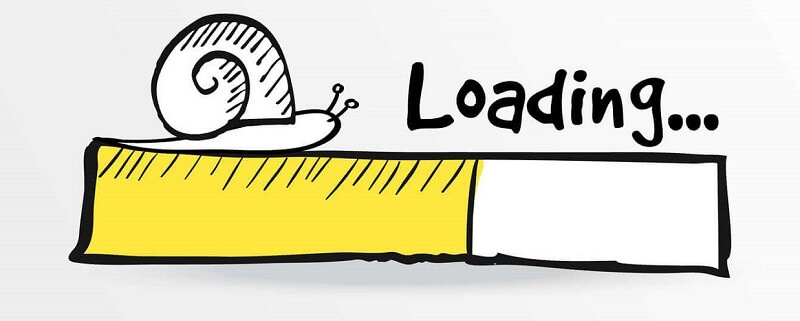
기존 iPhone의 백업이 암호화된 경우 전송 중에 데이터의 암호를 해독하려면 추가 처리 시간이 필요합니다. 이는 데이터를 보호하기 위한 보안 조치이지만 프로세스 속도가 느려질 수 있습니다.
앱을 새 iPhone으로 전송할 때 최신 버전으로 업데이트해야 할 수도 있습니다. 특히 앱이 많거나 인터넷 연결이 느린 경우 앱 업데이트에 시간이 걸릴 수 있습니다.
새로운 iPhone의 성능도 중요합니다. 이전 모델이나 하위 계층 모델은 데이터를 처리하고 설치하는 데 시간이 더 오래 걸리고 이로 인해 전송 시간이 길어질 수 있습니다.
때로는 새 장치를 출시하는 동안 과부하된 Apple 서버나 네트워크의 높은 트래픽과 같은 외부 요인으로 인해 데이터 전송 속도가 느려질 수 있습니다.
전송 프로세스에는 데이터의 무결성을 확인하여 데이터가 완전하고 오류가 없는지 확인하는 작업이 포함되는 경우가 많습니다. 이 확인 단계는 전체 시간에 추가될 수 있습니다.
다음과 같은 이전 데이터 전송 방법을 사용하는 경우 iTunes 또는 수동 백업은 iCloud나 Quick Start와 같은 최신 방법에 비해 속도가 느릴 수 있습니다.
새로운 iPhone 출시 또는 소프트웨어 업데이트 중에 Apple의 서버 및 서비스에 요청이 과부하되어 데이터 전송 속도가 느려질 수 있습니다. 이는 일시적인 문제일 수 있지만 전송 속도에 영향을 미칠 수 있습니다.
데이터 전송 이전 장치의 데이터를 정리하거나 정리하지 않은 경우 시간이 더 오래 걸릴 수 있습니다. 불필요한 파일, 앱 또는 대용량 미디어 라이브러리로 인해 전송 시간이 늘어날 수 있습니다.
기존 iPhone이나 새 iPhone의 배터리가 부족한 경우 전송 프로세스가 느려질 수 있습니다. 데이터 전송 중에 두 장치를 모두 적절하게 충전하거나 연결하는 것이 좋습니다.
iCloud와 같은 클라우드 기반 서비스를 사용하는 경우 네트워크 정체로 인해 데이터 전송 속도에 영향을 미칠 수 있습니다. 사용량이 가장 많은 시간대에는 인터넷 트래픽이 많아 전송 속도가 느려질 수 있습니다.
이전 장치의 백업이 불완전하거나 손상되면 데이터 전송 중에 지연이 발생할 수 있습니다. 원활한 전송을 위해서는 백업이 완전하고 오류가 없는지 확인하는 것이 필수적입니다.
새 iPhone을 설정한 후 즉시 소프트웨어 업데이트가 필요한 경우, 기기를 사용할 수 있도록 준비하는 데 걸리는 전체 시간이 연장될 수 있습니다.
특정 형식의 미디어 파일과 같은 일부 데이터는 새로운 iPhone과 호환되기 위해 변환이 필요할 수 있습니다. 이 변환 프로세스는 전송 중에 추가 시간이 소요될 수 있습니다.
이러한 추가 요소를 고려하면 데이터를 새 iPhone으로 전송하는 데 예상보다 오래 걸릴 수 있는 이유를 보다 포괄적으로 이해할 수 있습니다. 다음 섹션에서는 이러한 문제를 완화하고 데이터 전송 프로세스를 가속화하는 데 도움이 되는 솔루션을 살펴보겠습니다.
새로운 iPhone으로의 데이터 전송 프로세스는 다양한 요인으로 인해 시간이 많이 걸릴 수 있지만 프로세스 속도를 높이기 위해 사용할 수 있는 몇 가지 솔루션과 전략이 있습니다.
가능할 때마다 USB 케이블, iTunes 또는 빠른 시작 기능과 같은 유선 연결을 선택하십시오. 유선 연결은 일반적으로 무선 옵션보다 빠르고 안정적입니다.
전송을 시작하기 전에 기존 장치를 정리하세요. 불필요한 앱, 사진, 동영상, 파일을 삭제하면 전체 데이터 용량이 줄어들어 전송 속도가 빨라집니다.
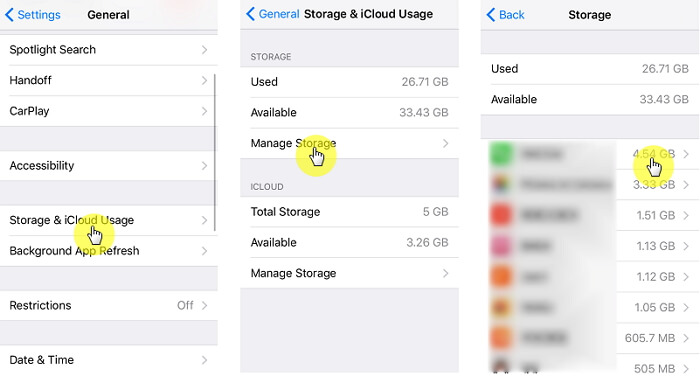
기존 iPhone과 새 iPhone 모두에 최신 iOS 버전이 설치되어 있는지 확인하세요. 이전 기기의 앱을 최신 버전으로 업데이트하여 새 기기에서 전송 후 업데이트를 최소화하세요.
iCloud와 같은 클라우드 기반 서비스를 사용하는 경우 데이터 전송을 신속하게 수행할 수 있도록 빠르고 안정적인 인터넷 연결에 액세스할 수 있는지 확인하세요.
기존 장치에서 모든 백그라운드 앱과 프로세스를 닫아 시스템 리소스를 확보하고 백업 및 전송 프로세스 속도를 높이세요.
전송 프로세스를 위한 고품질 고속 충전 케이블에 투자하세요. 이렇게 하면 전송 중에 두 장치를 모두 충전하는 데 걸리는 시간을 크게 줄일 수 있습니다.
암호화된 백업을 선호하는 경우 데이터를 전송하기 전에 기존 장치에 백업을 생성하세요. 이렇게 하면 전송 프로세스 중에 데이터를 해독할 필요가 없습니다.
대용량 미디어 라이브러리가 있는 경우 전송을 시작하기 전에 새 iPhone에 음악, 영화, 팟캐스트를 미리 다운로드해 두는 것을 고려해 보세요. 이렇게 하면 해당 파일을 다시 다운로드할 필요성이 최소화됩니다.
주요 iOS 업데이트나 새로운 iPhone 출시 중 서버 부하가 심한 등 기기 활성화가 가장 많은 시간대를 피하세요. 가능하다면 덜 혼잡한 시간을 선택하세요.
전송 시간이 비정상적으로 길거나 오류가 발생한 경우 주저하지 말고 Apple 지원에 문의하여 안내 및 문제 해결 지원을 받으십시오.
때로는 데이터 전송에 시간이 걸릴 수도 있습니다. 특히 이동할 데이터가 많은 경우에는 더욱 그렇습니다. 성공적인 이전을 위해서는 인내심이 중요하다는 점을 기억하십시오.
이러한 솔루션과 전략을 구현하면 새 iPhone으로 데이터를 전송하는 데 따른 지연을 최소화할 수 있습니다. 올바른 방법과 준비를 결합하면 번거로움을 줄이고 더 빠르게 새 장치를 즐길 수 있습니다.
새로운 iPhone을 설정할 때 느린 데이터 전송 문제에 대한 매우 효율적이고 시간 절약적인 솔루션을 찾고 있다면, 한 가지 눈에 띄는 옵션은 다음을 사용하는 것입니다. FoneDog 전화 전송. 이 타사 소프트웨어는 데이터 전송 프로세스를 간소화하여 훨씬 더 빠르고 편리하게 만드는 기능으로 인기를 얻었습니다.
전화 전송
iOS, Android 및 Windows PC간에 파일을 전송하십시오.
컴퓨터에서 쉽게 문자 메시지, 연락처, 사진, 비디오, 음악을 전송하고 백업 할 수 있습니다.
최신 iOS 및 Android와 완벽하게 호환됩니다.
무료 다운로드

iPhone 15 지원 도구인 FoneDog Phone Transfer를 사용하여 데이터 마이그레이션의 일반적인 문제를 극복하는 방법은 다음과 같습니다.
컴퓨터에 FoneDog Phone Transfer를 다운로드하고 설치하여 시작하십시오. 이 소프트웨어는 Windows와 macOS 모두에서 사용할 수 있습니다.
컴퓨터에서 응용 프로그램을 시작하십시오.
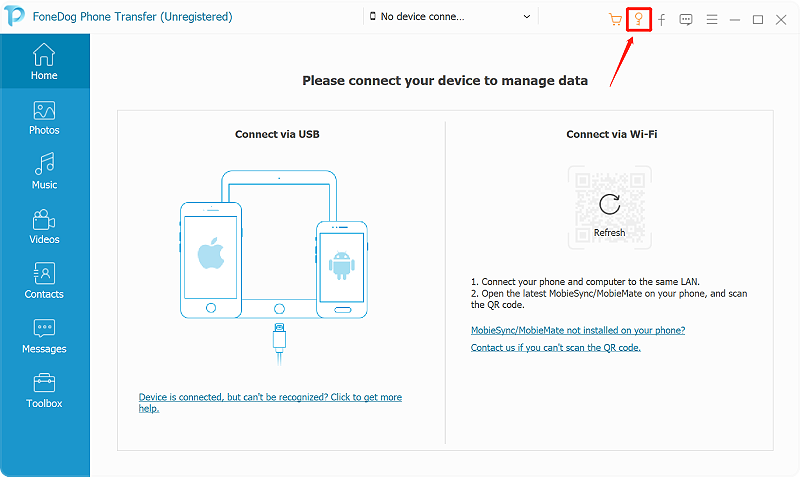
USB 케이블을 사용하여 기존 iPhone(소스 장치)과 새 iPhone(대상 장치)을 모두 컴퓨터에 연결합니다.
FoneDog Phone Transfer 인터페이스에서 "Phone to Phone Transfer"옵션을 선택하십시오.
소프트웨어는 기존 iPhone과 새 iPhone을 모두 자동으로 인식합니다. 이전 iPhone이 "소스" 장치로 나열되어 있고 새 iPhone이 "대상" 또는 "대상" 장치로 나열되어 있는지 확인하세요. 올바르게 식별되지 않은 경우 "뒤집기" 버튼을 사용하여 위치를 전환하세요.

이전 iPhone에서 새 iPhone으로 전송하려는 데이터 유형을 선택하십시오. 연락처, 메시지, 사진, 비디오, 음악 등과 같은 옵션 중에서 선택할 수 있습니다.

데이터 유형을 선택한 후 "전송 시작" 버튼을 클릭하여 전송 프로세스를 시작하세요. 전송이 진행되는 동안 두 장치가 모두 연결되어 있는지 확인하세요.
FoneDog Phone Transfer는 이전 iPhone에서 선택한 데이터를 새 iPhone으로 복사하기 시작합니다. 진행률 표시줄에 전송이 얼마나 진행되었는지 표시됩니다.
전송이 완료되면 FoneDog Phone Transfer에서 알려드립니다. 이제 컴퓨터에서 두 장치를 안전하게 연결 해제할 수 있습니다.
전송이 완료되면 새 iPhone을 확인하여 선택한 모든 데이터가 성공적으로 전송되었는지 확인하세요. 새 장치에서 연락처, 메시지, 사진 및 기타 선택한 데이터를 찾을 수 있습니다.
그게 다야! FoneDog Phone Transfer는 프로세스를 간소화하여 다른 방법에 비해 더 빠르고 편리하게 만듭니다. 시간이 많이 걸리는 백업 및 복원이 필요하지 않으므로 즉시 모든 데이터가 담긴 새 iPhone을 즐길 수 있습니다.
사람들은 또한 읽습니다iCloud 없이 iPhone에서 iPhone으로 모든 것을 전송하는 방법새로운 iPhone 설정을 위한 쉬운 가이드: 단계별 안내
사용하여 FoneDog 전화 전송, 새로운 iPhone으로의 느린 데이터 전송으로 인한 불만을 해소할 수 있습니다. 효율적이고 직접적인 전송 방법과 사용자 친화적인 인터페이스는 번거롭지 않고 신속한 설정 프로세스를 원하는 사용자에게 최고의 선택입니다. 이 소프트웨어는 새 iPhone을 시작하고 실행하는 데 걸리는 시간을 크게 줄여 불필요한 지연 없이 기기를 최대한 활용할 수 있도록 해줍니다.
코멘트 남김
Comment
전화 전송
FoneDog Phone Transfer를 사용하면 iPhone, Android, iOS 및 컴퓨터에서 손실없이 데이터를 어디서나 전송할 수 있습니다. 사진, 메시지, 연락처, 음악 등
무료 다운로드Hot Articles
/
흥미있는둔한
/
단순한어려운
감사합니다! 선택은 다음과 같습니다.
우수한
평가: 4.7 / 5 ( 106 등급)